Ne glede na vrsto srečanja, v kateri ste, so povsod motnje. Oglejte si, kako lahko zmanjšate pogoste vrste motenj.
Pošiljanje obvestil v aplikaciji Teams
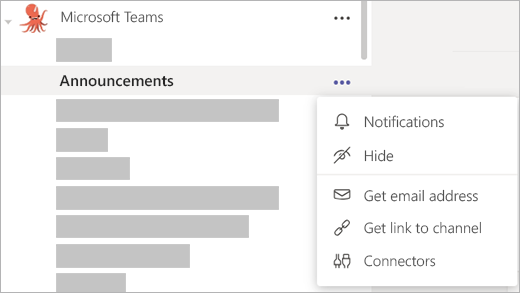
-
Počistite vir in delovni prostor aplikacije Teams tako, da prilagodite nastavitve obvestil tako, da ustrezajo poteku dela.
-
Skrijte in izklopite klepete v aplikaciji Teams, da še zmanjšate motnje med srečanji.
-
Ko ste na srečanju, bo vaše stanje v aplikaciji Teams prikazano kot »zasedeno«, vendar ga lahko spremenite v »ne motite«, kar začasno izklopi obvestila.
Preberite več o prilagajanju obvestil v aplikaciji Teams inobvestil v Outlooku.
Zmanjšanje hrupa v ozadju
Ko je mikrofon vklopljen med srečanjem ali klicem v aplikaciji Teams, lahko hrup v ozadju okrog vas – premešajte papirje, slamming vrat, lajate pse in tako naprej – lahko druge zamotite. V aplikaciji Teams so na voljo tri ravni odpravljanja šumov, tako da so udeleženci srečanja vedno osredotočeni.
Nevtralizacija zaslona za ozadje
Če želite spremeniti tisto, kar je prikazano za tabo v videoposnetku, lahko zameglite ozadje ali ga povsem zamenjate s poljubno sliko. Preberite več o tem, kako lahko z zameglim ozadjem ohranite fokus na vas.










